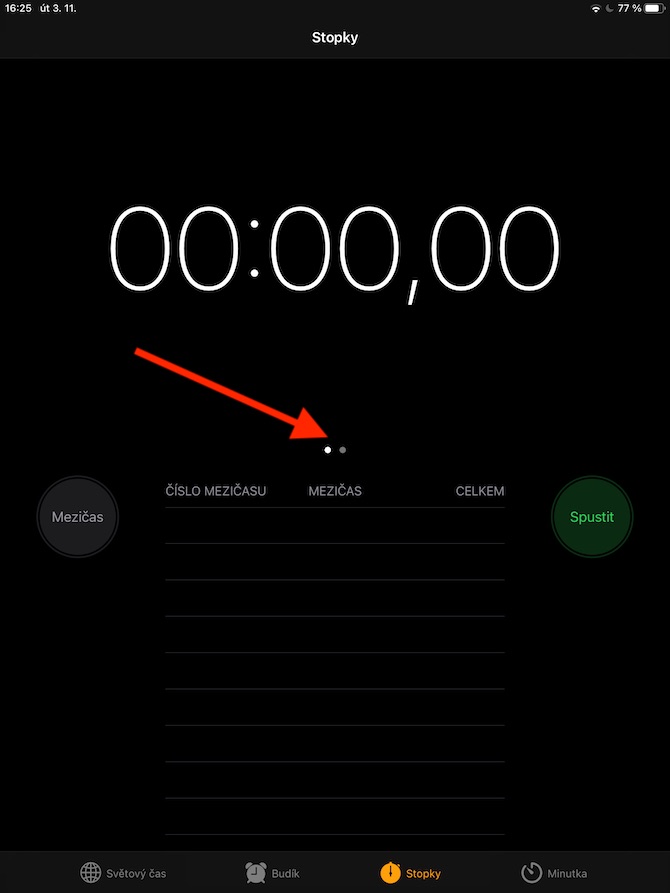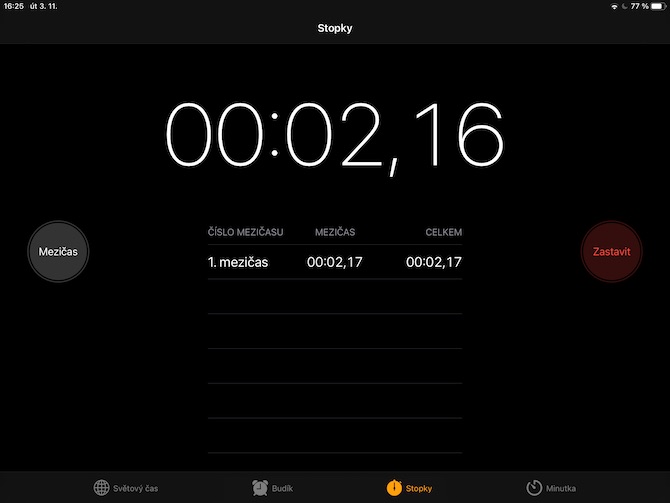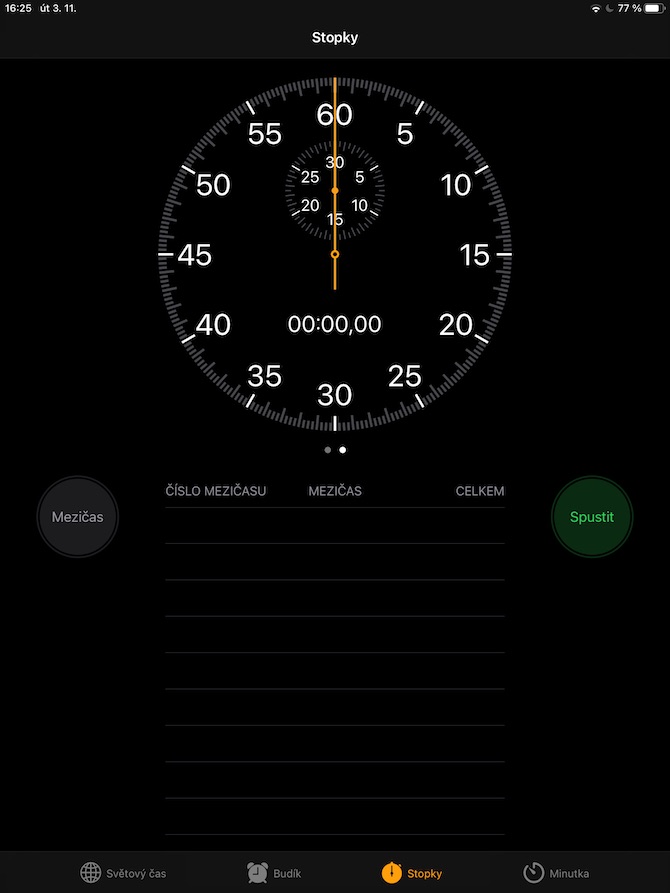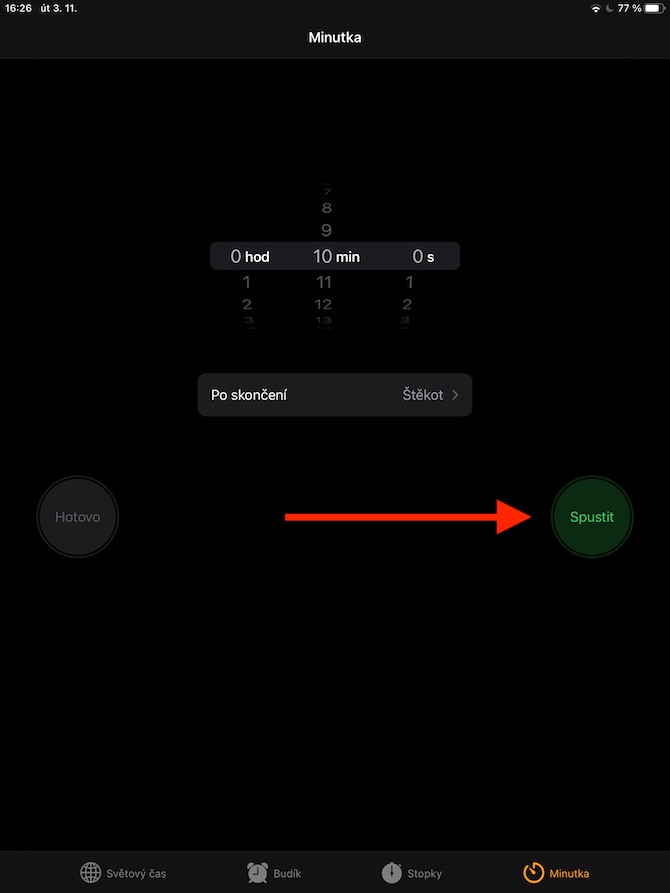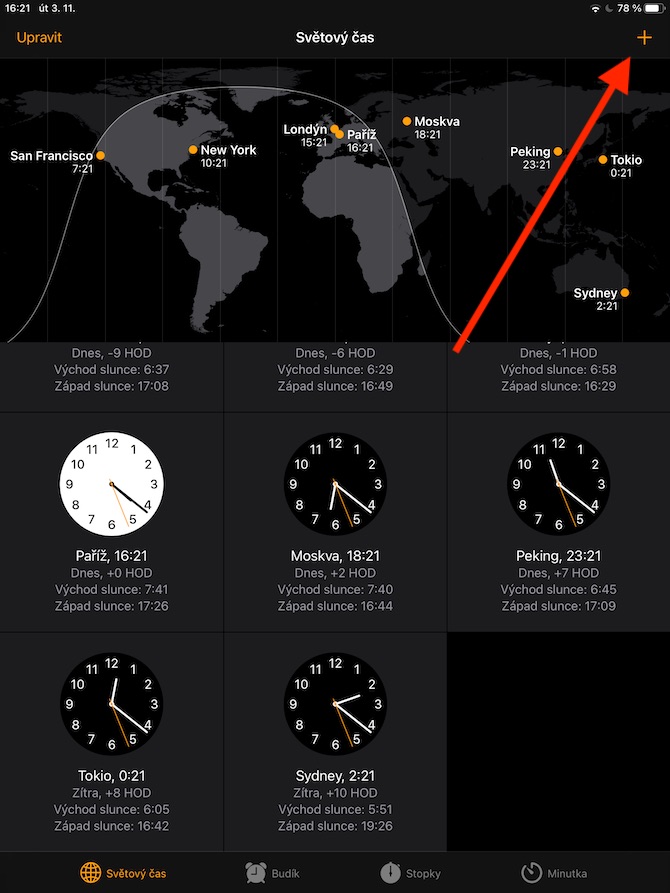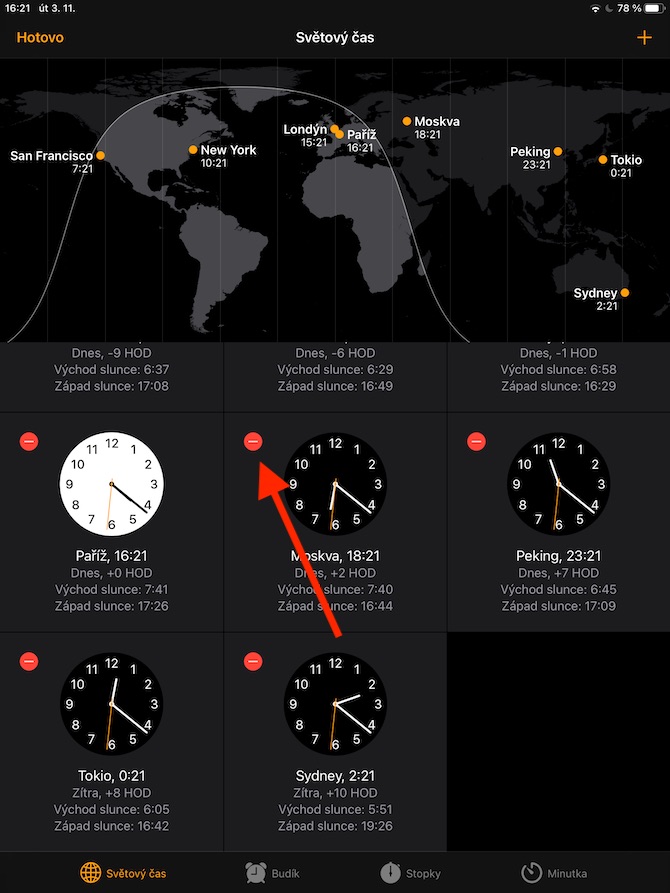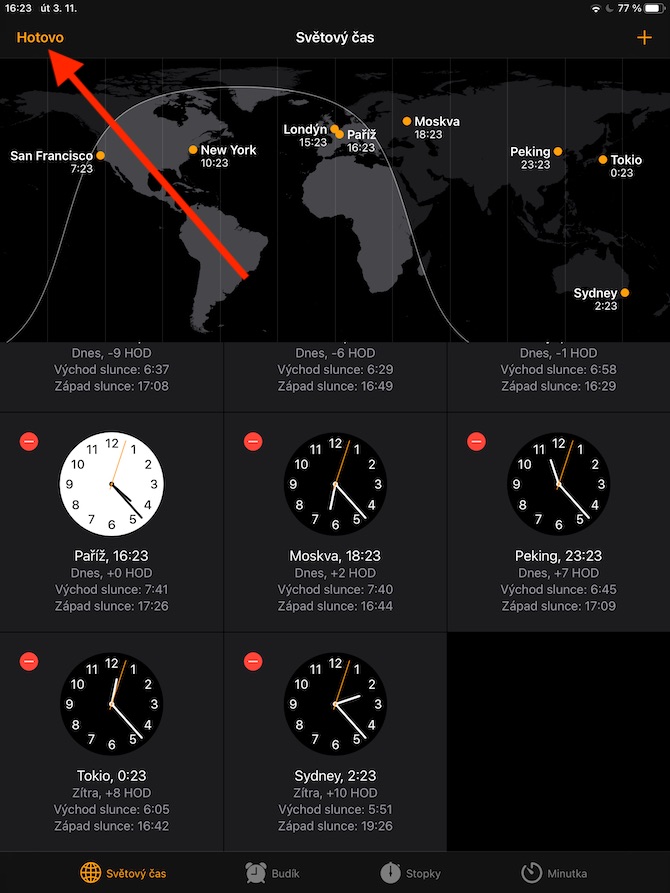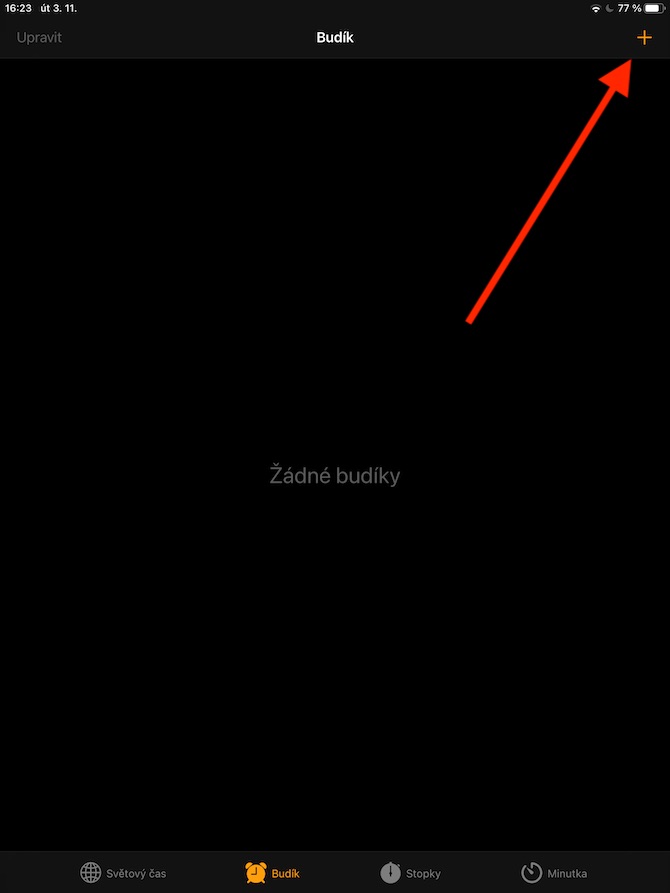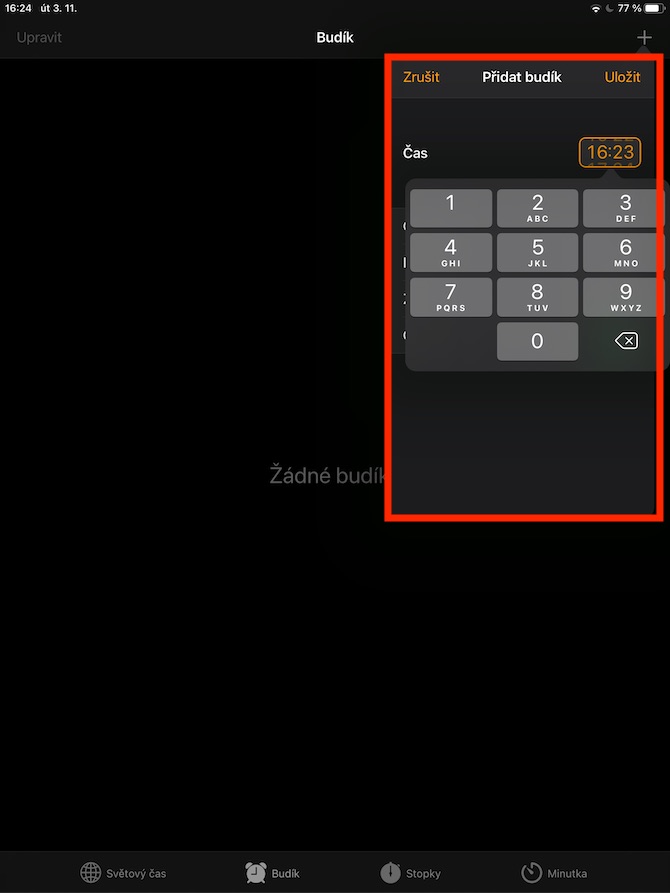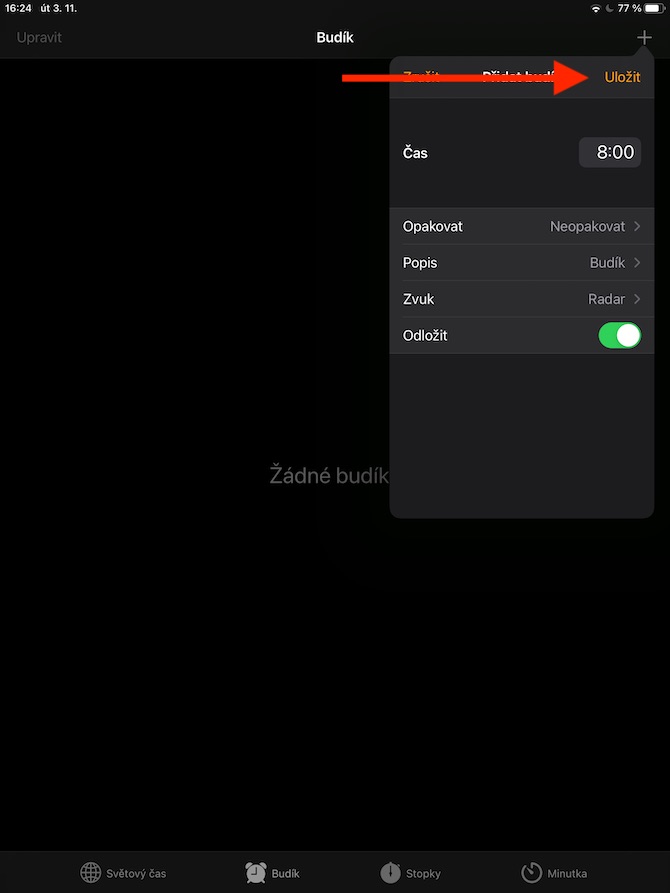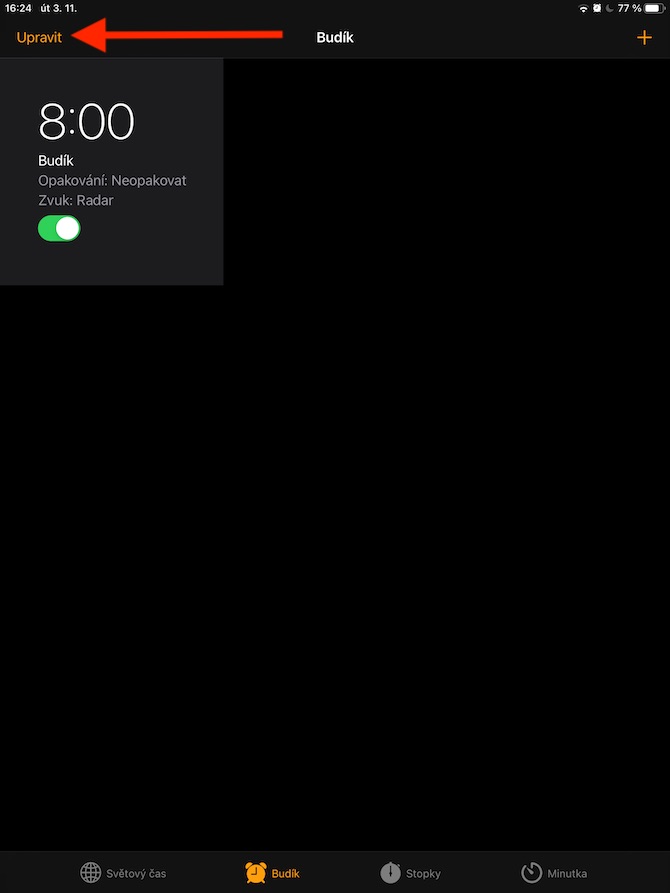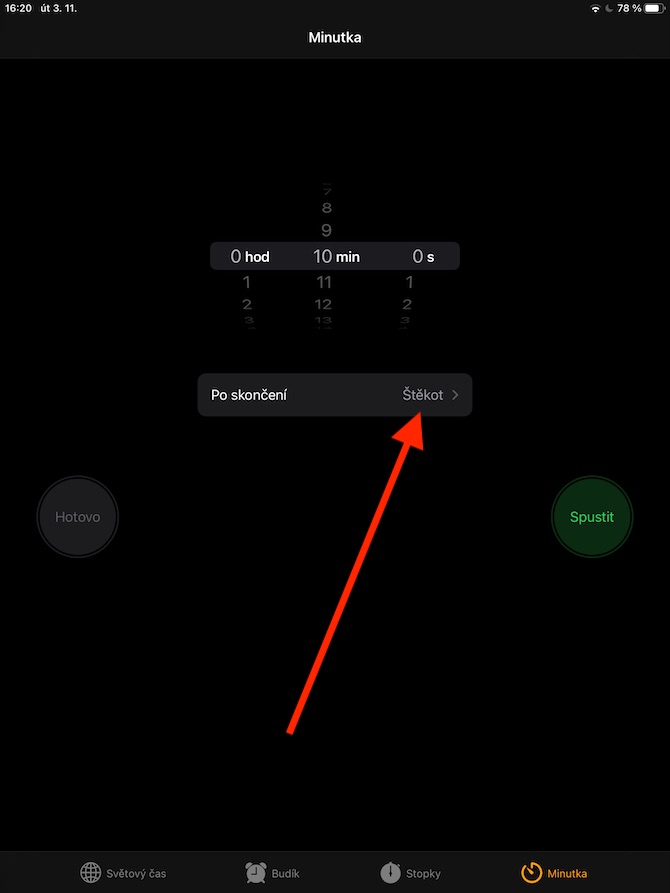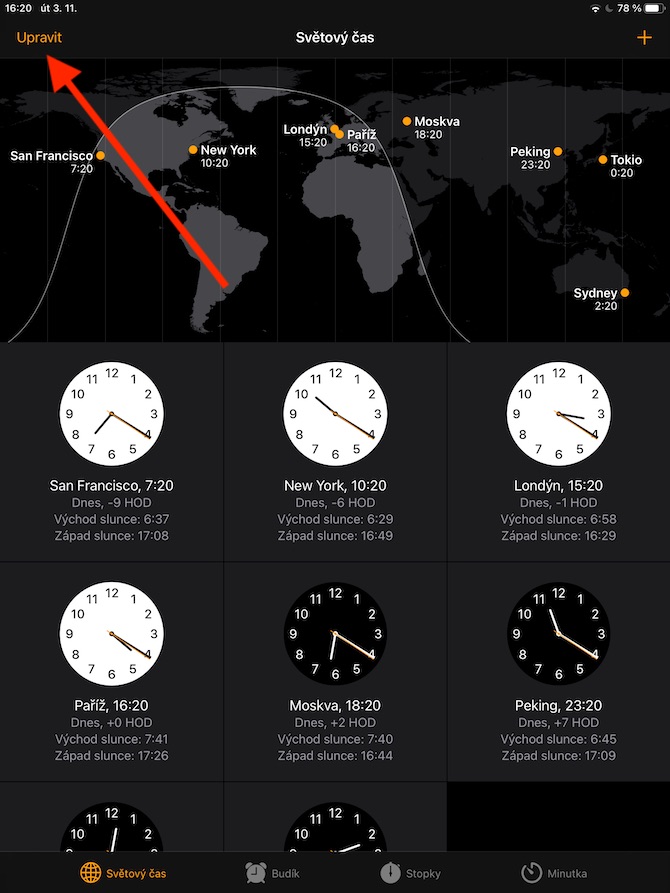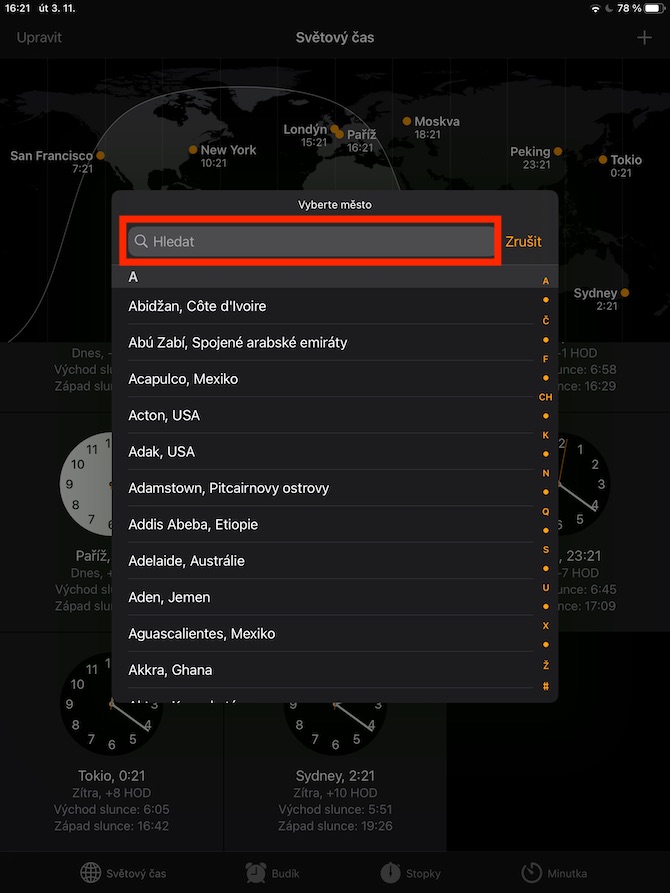ផ្នែកនាពេលបច្ចុប្បន្ននេះនៃស៊េរីអំពីកម្មវិធីដើមរបស់ Apple នឹងពិតជាខ្លីណាស់ - នៅក្នុងវាយើងនឹងផ្តោតលើកម្មវិធី Clock ដែលងាយស្រួលរៀបចំ និងគ្រប់គ្រង (មិនត្រឹមតែប៉ុណ្ណោះ) នៅលើ iPad ។ ទោះបីជាមានភាពសាមញ្ញនៃប្រតិបត្តិការរបស់វាក៏ដោយ នាឡិកាដើមពិតជាស្ថិតនៅក្នុងស៊េរីរបស់យើង។
វាអាចជា ចាប់អារម្មណ៍អ្នក។
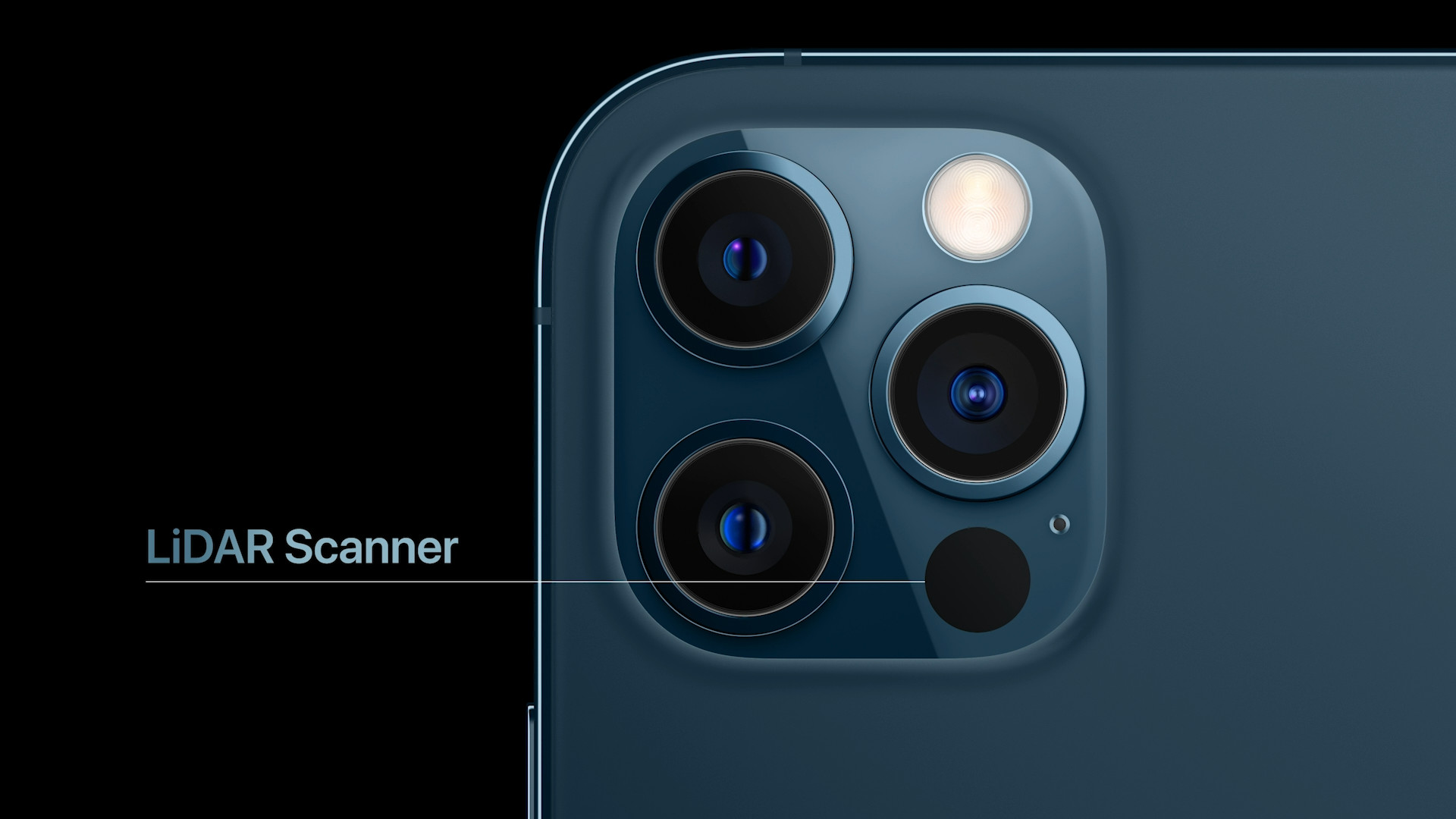
អ្នកប្រហែលជាបានកត់សម្គាល់រួចហើយថានាឡិកានៅលើ iPad អាចអស្ចារ្យមិនត្រឹមតែសម្រាប់បង្ហាញពេលវេលាបច្ចុប្បន្ននៅកន្លែងដែលអ្នកនៅនោះទេ ប៉ុន្តែថែមទាំងកន្លែងផ្សេងទៀតក្នុងពិភពលោកទៀតផង។ ដើម្បីស្វែងយល់ពីពេលវេលាបច្ចុប្បន្ននៅក្នុងតំបន់ពេលវេលាផ្សេងទៀត អ្នកអាចប្រើជំនួយការសំឡេង Siri ដោយគ្រាន់តែសួរថា "Hey, Siri, តើម៉ោងប៉ុន្មាននៅក្នុង [ទីតាំង]" ឬដោយចុចលើរូបតំណាងម៉ោងពិភពលោកនៅក្នុងរបារនៅខាងក្រោមនៃ ការបង្ហាញនៅក្នុងកម្មវិធីនាឡិកា។ ប្រសិនបើអ្នកចង់បន្ថែមកន្លែងថ្មី សូមចុច “+” នៅជ្រុងខាងស្តាំខាងលើ ហើយបញ្ចូលឈ្មោះកន្លែង ឬជ្រើសរើសវាពីបញ្ជី។ ដើម្បីលុបកន្លែងមួយ ចុចកែសម្រួលនៅជ្រុងខាងឆ្វេងខាងលើ ហើយសម្រាប់កន្លែងដែលអ្នកចង់លុបសូមចុចរូបតំណាងរង្វង់ក្រហមនៅផ្នែកខាងលើខាងឆ្វេង។ អ្នកអាចផ្លាស់ប្តូរលំដាប់នៃកន្លែងដែលបានបង្ហាញដោយគ្រាន់តែសង្កត់យូរ និងអូស។
ប្រសិនបើអ្នកចង់កំណត់សំឡេងរោទិ៍នៅលើ iPad របស់អ្នក សូមចុចលើរូបតំណាងសមរម្យនៅលើរបារនៅខាងក្រោមអេក្រង់។ ដើម្បីបន្ថែមម៉ោងរោទិ៍ថ្មី សូមចុច “+” នៅជ្រុងខាងស្តាំខាងលើ ហើយបញ្ចូលម៉ោងដែលអ្នកចង់បាន។ បន្ទាប់មកចុច រក្សាទុក ដើម្បីផ្លាស់ប្តូរការជូនដំណឹងដែលបានកំណត់ សូមប៉ះ កែសម្រួលនៅជ្រុងខាងឆ្វេងខាងលើ។ នៅលើ iPad អ្នកក៏មាន Stopwatch ដែលមាននៅក្នុងនាឡិកាដើមផងដែរ - អ្នកអាចទៅដល់វាបានដោយចុចលើរូបតំណាងដែលត្រូវគ្នានៅលើរបារនៅខាងក្រោមអេក្រង់។ នៅក្នុងទិដ្ឋភាពបញ្ឈរ អ្នកអាចអូស និងទម្លាក់ដើម្បីប្តូររវាងនាឡិកាបញ្ឈប់ឌីជីថល និងអាណាឡូក។ ដើម្បីកំណត់នាទីគិត សូមប៉ះធាតុ Minute Minute នៅផ្នែកខាងក្រោមខាងស្ដាំ។ បន្ទាប់ពីនោះ អ្វីដែលអ្នកត្រូវធ្វើគឺកំណត់រយៈពេលដែលត្រូវការ ហើយកំណត់ថាតើសំឡេងដែលអ្នកបានជ្រើសរើសនឹងត្រូវបានឮបន្ទាប់ពីវាកន្លងផុតទៅ ឬការចាក់សារថ្មីនឹងឈប់។